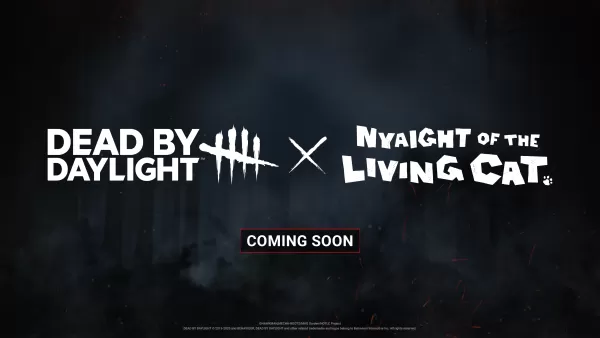何年も後でも、Minecraftはサンドボックスゲームの間でパックをリードし続け、無限の旅、ダイナミックな世界生成、堅牢なマルチプレイヤーモードを無限の創造性とともに提供しています。最初のステップに飛び込み、Minecraftの冒険を始めましょう。
目次
- Minecraftアカウントの作成
- あなたの旅を始める方法
- PC(Windows、MacOS、Linux)
- XboxとPlayStation
- モバイルデバイス(iOS、Android)
- Minecraftを出る方法
Minecraftアカウントの作成
Minecraft Journeyを開始するには、まずMicrosoftアカウントを作成する必要があります。これをゲームにログインするために使用します。公式のMinecraft Webサイトにアクセスして、右上隅の「サインイン」ボタンを見つけてクリックします。まだ持っていない場合は、新しいアカウントを作成するように求められます。
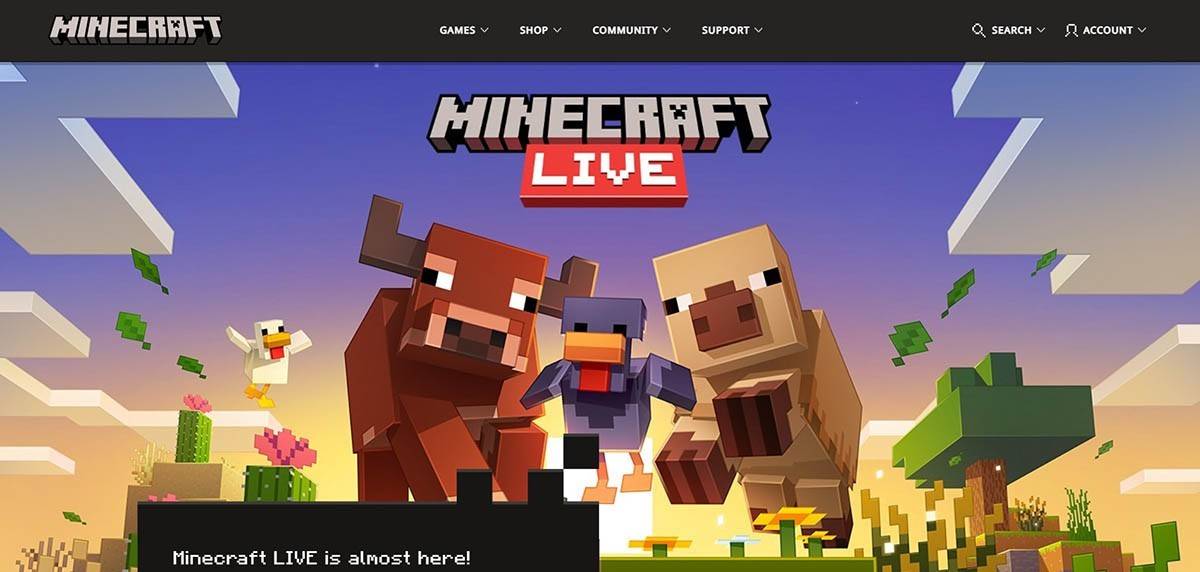 画像:minecraft.net
画像:minecraft.net
メールアドレスを入力し、Minecraftアカウントの強力なパスワードを選択してください。次に、一意のユーザー名を選択します。それが取られた場合、システムはあなたのための代替案を提案します。
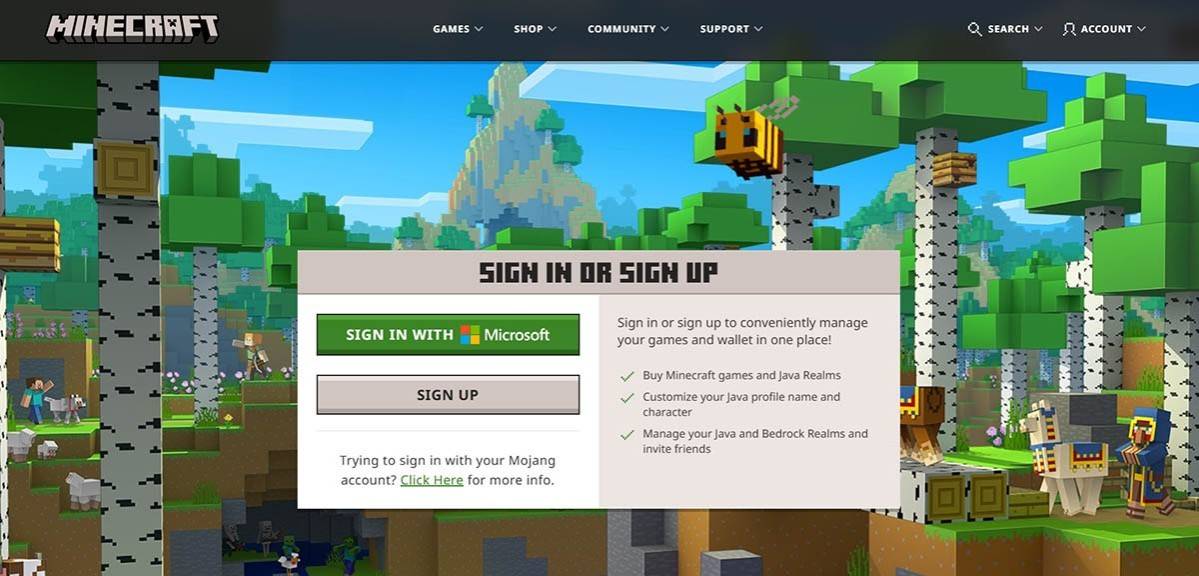 画像:minecraft.net
画像:minecraft.net
次に、受信トレイに送信された検証コードを入力して、メールアドレスを確認します。すぐに受け取らない場合は、「スパム」フォルダーを確認してください。確認されたら、プロフィールはMicrosoftアカウントにリンクされ、購入を完了するための指示に従って、Webサイトのストアからゲームを購入することができます。
あなたの旅を始める方法
PC(Windows、MacOS、Linux)
PCプレーヤーの場合、Minecraftには2つのメインバージョンがあります。Windows、MacOS、Linux、Bedrock Editionで実行されるJava Editionです。開始するには、公式Minecraft Webサイトからランチャーをダウンロードしてください。インストールしたら、MicrosoftまたはMojangアカウントでログインし、起動するバージョンを選択します。
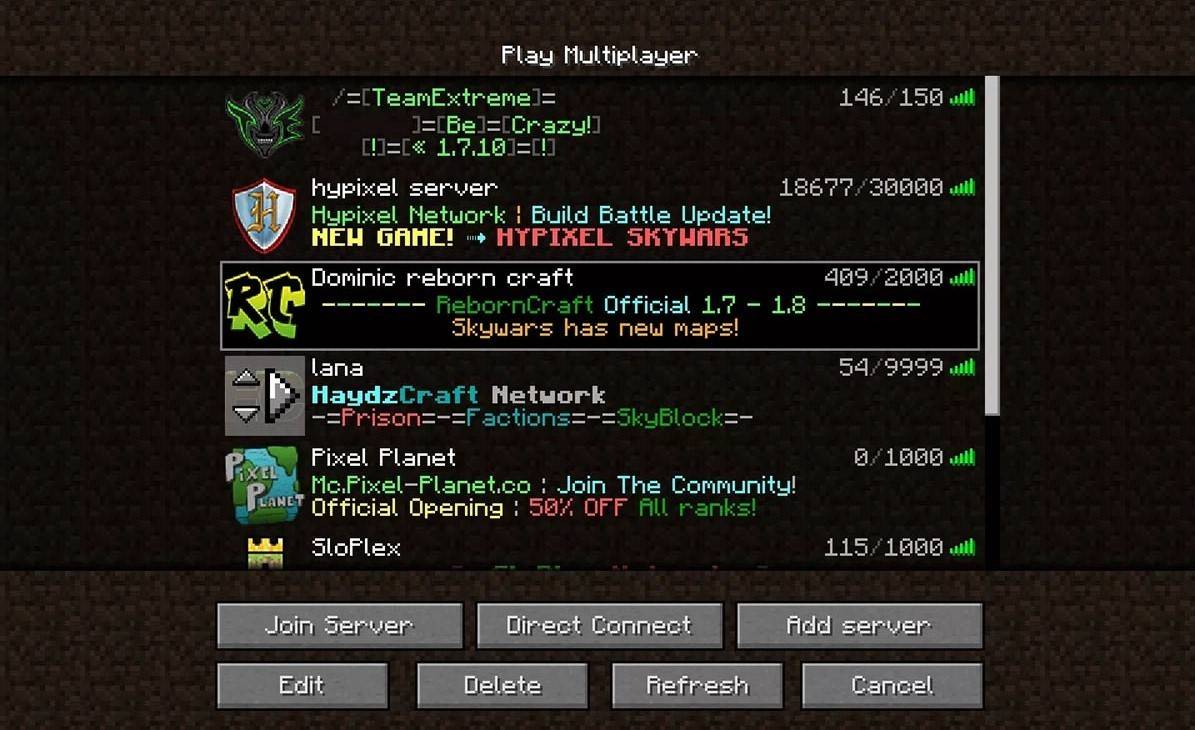 画像:aiophotoz.com
画像:aiophotoz.com
最初の起動時に、Microsoft資格情報でログインするように求められます。ソロをプレイしている場合は、「Create New World」を選択し、ゲームモードを選択します。クラシックエクスペリエンスの「サバイバル」または無制限のリソースの「クリエイティブ」を選択してください。マルチプレイヤーの場合は、「再生」セクションに移動し、[サーバー]タブに移動します。[サーバー]タブで、パブリックサーバーに参加したり、IPアドレスを使用してプライベートサーバーに接続したりできます。同じ世界の友人と遊ぶ、世界を作成またはロードするには、設定でマルチプレイヤーオプションを有効にします。
XboxとPlayStation
Xboxコンソール(Xbox 360、Xbox One、Xbox Series X/S)で、MicrosoftストアからMinecraftをダウンロードします。コンソールのホーム画面からゲームを起動し、Microsoftアカウントでログインして、成果と購入を同期します。
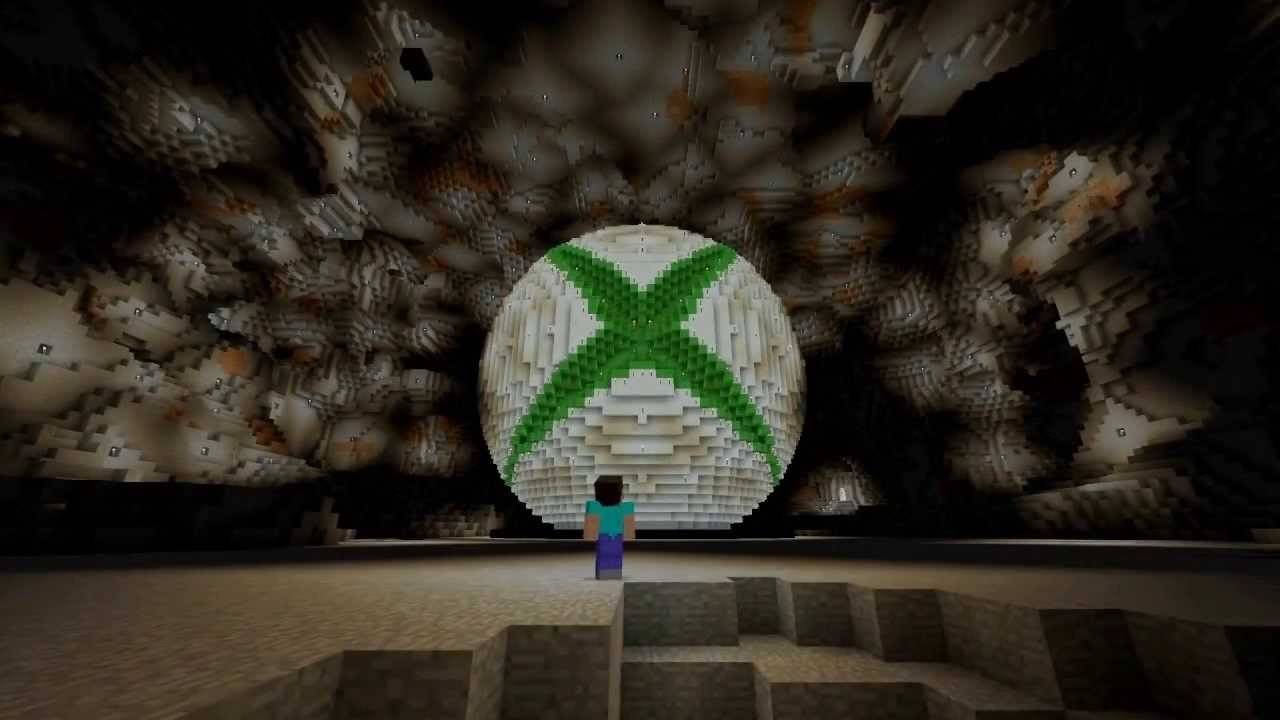 画像:YouTube.com
画像:YouTube.com
PlayStationユーザー(PS3、PS4、PS5)の場合、PlayStationストアからMinecraftを購入してダウンロードします。ホーム画面から起動し、Microsoftアカウントでログインして、クロスプラットフォームのプレイを有効にします。
モバイルデバイス(iOS、Android)
モバイルでは、App Store(iOS)またはGoogle Play(Android)からMinecraftを購入します。インストール後、Microsoftアカウントにログインして、クロスプラットフォームの再生にアクセスします。
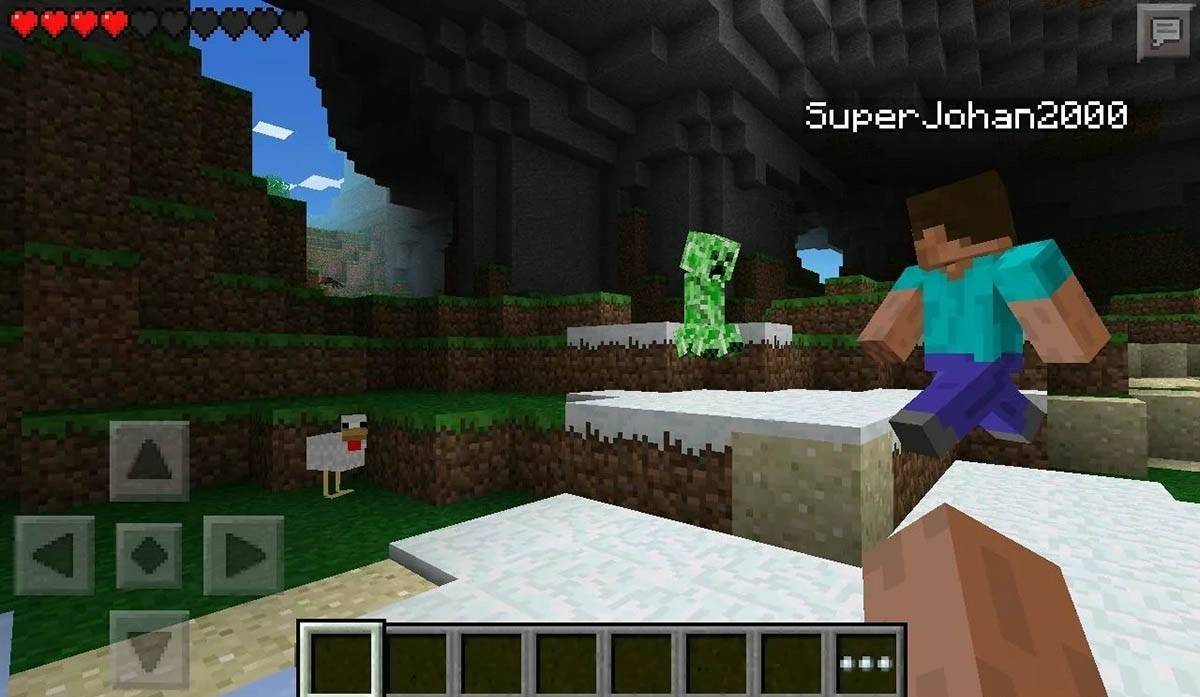 画像:Storage.GoogLeapis.com
画像:Storage.GoogLeapis.com
Bedrock Editionは、言及されたすべてのデバイスでクロスプラットフォームプレイをサポートしており、シームレスなマルチプレイヤーエクスペリエンスを可能にすることに注意してください。ただし、Java EditionはPCに限定されており、クロスプラットフォームのプレイをサポートしていません。
Minecraftを出る方法
Minecraftを終了することは、プラットフォーム間で簡単です。 PCで、ESCキーを押してゲームメニューにアクセスし、[保存と終了]をクリックしてメインメニューに戻ります。プログラムを閉じて完全に終了します。
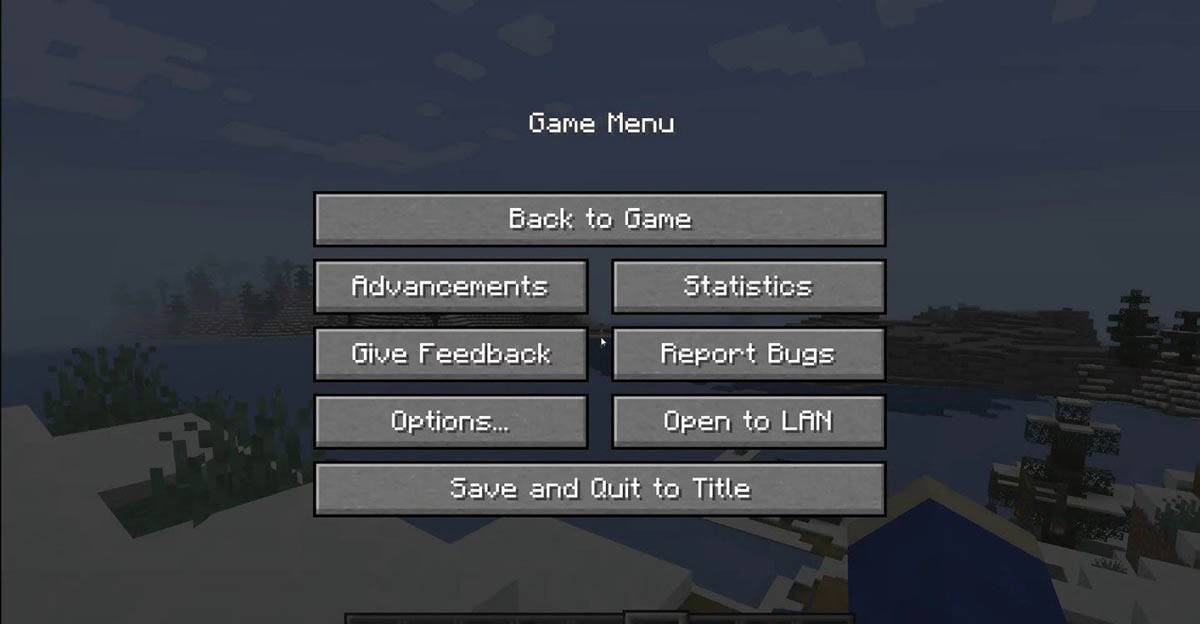 画像:tlauncher.org
画像:tlauncher.org
コンソールで、ゲームパッドを使用して一時停止メニューを開き、「保存して終了」を選択し、コンソールの「ホーム」ボタンを使用してゲームを強調表示して終了します。
モバイルデバイスの場合、「保存と終了」オプションはゲームメニューにあります。アプリを完全に閉じるには、デバイスのシステムメニューを使用してください。Androidで、下からスワイプしてMinecraftを閉じます。 iOSでは、「ホーム」ボタンをダブルプレスするか、スワイプしてアプリを閉じます。
基本を装備しているので、ソロをプレイしたり、さまざまなデバイスで友人と一緒にプレイしたり、Minecraftのブロック状の世界での冒険をお楽しみください。